VLC, en medieafspiller på tværs af platforme, er godt kompatibel med højopløselig afspilning af almindelige mediefiler i de fleste almindelige formater. Desuden understøtter denne kraftfulde afspiller også online videostreaming fra populære platforme som YouTube. Det er dog en skam, at VLC endnu ikke har været kompatibel med Netflix streaming videoafspilning.
For at gøre det muligt at afspille Netflix gennem VLC, skal du konvertere streamingvideoerne fra Netflix til MP4, dekryptere krypteringen på dem og derefter se Netflix-videoer offline med VLC-afspiller. Denne blog vil guide dig gennem detaljerne om, hvordan du nemt afspiller Netflix-videoer på VLC Media Player i original kvalitet. Lad os tjekke det nu.
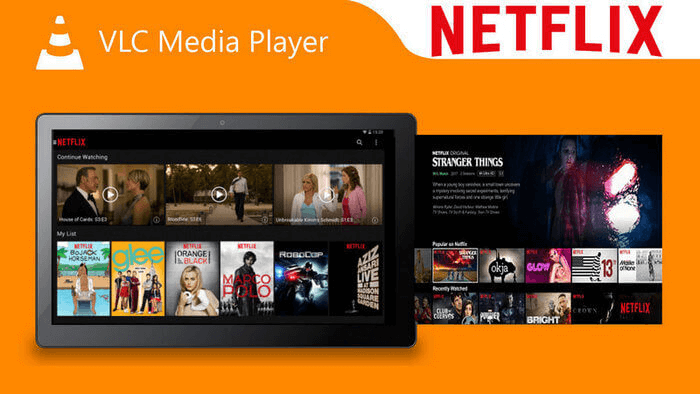
Sådan afspiller du Netflix-videoer på VLC Media Player
For at aktivere Netflix-videoafspilning på VLC Media Player er den mest essentielle proces for at få det til at fungere at dekryptere beskyttelsen på Netflix-videoer og konvertere dem til almindelige videofiler, der er kompatible med VLC. Her vil du kræve hjælp fra en professionel Netflix-videodownloader, MovPilot.
MovPilot Netflix Video Downloader giver den kraftfulde funktionalitet til at rippe Netflix-videoer til MP4/MKV, med den bedste HD 1080p-opløsning bevaret og bibeholder den originale videostreamingoplevelse offline. Med den indlejrede søgefunktion kan brugere gennemse og få adgang til Netflix-videoressourcer blot ved at indtaste nøgleord.
I mellemtiden giver MovPilot Netflix Video Downloader brugere mulighed for at vælge sprog for at bevare de originale lydspor og undertekster som ønsket. Derfor kan brugere forstå den originale 100%-oplevelse efter download af Netflix-videoer til MP4 til streaming i VLC Media Player.
Fantastiske funktioner i MovPilot Netflix Video Downloader
- Dekrypter beskyttelsesteknologier og rip Netflix-videoer til MP4/MKV-filer inden for et klik;
- Bevar den bedste HD 1080p-kvalitet til at outputte Netflix-videoer;
- Indlejret søgefunktion for at få adgang til alle Netflix-videoer uden at skifte mellem platforme;
- Jævn, hurtig og stabil ydeevne til batch-download af Netflix-videoer med lethed;
- Valgfri lyd- og undertekstsprog er tilgængelig;
- Bløde undertekster, hårde undertekster og eksterne undertekster er tilgængelige for download.
Fuldfør nu installationen af MovPilot Netflix Video Downloader og følg denne trin-for-trin guide til at gemme videoer fra Netflix til MP4 og afspille dem gennem VLC Media Player.
TRIN 1. Log ind og søg efter Netflix-videoer
Start MovPilot Netflix Video Downloader. Du skal logge ind på downloaderen via din personlige Netflix-konto. Derefter er du i stand til at gå ind i hovedgrænsefladen og direkte bruge søgefunktionen til at gennemse de Netflix-videoer, du ønsker at downloade til streaming gennem VLC Media Player.

TRIN 2. Tilpas outputparametre og lyd/undertekstindstillinger
Før du behandler videooverførslen, er du i stand til at trykke på tandhjulsikonet i øverste højre hjørne for at indtaste "Indstillinger" for at tilpasse videoparametrene (format og codec), lyd-/undertekstsprog og underteksttype baseret på dine krav.

TRIN 3. Download Netflix-videoer til MP4
Når indstillingerne er afsluttet, skal du blot trykke på det medfølgende download-ikon for hvert Netflix-videoresultat, så vil MovPilot Netflix Video Downloader behandle de valgte videoer for dig. Tjek downloadfremskridtet for at spore downloadtilstanden til enhver tid, du ønsker.

TRIN 4. Afspil Netflix MP4-video på VLC
Når MovPilot Netflix Video Downloader fuldfører videooverførslen, er du i stand til at få adgang til den downloadede MP4 Netflix-video i afsnittet "Historie". Tryk på 'åbn fil'-mappen, og du kan tjekke downloads. Åbn derefter VLC Media Player, træk og slip den til VLC, og du kan nyde videoen offline på VLC.

Du kan lide:
Tips til afspilning af Netflix-videoer på VLC
For at gøre det muligt for dig at forstå måderne til at have mere behagelig Netflix-videoafspilning på VLC, er her nogle tips, du muligvis har brug for, mens du behandler streamingen. Tjek dem og tag fat i de tips, du har brug for.
Sådan deaktiveres Netflix-undertekster på VLC?
Når du har downloadet Netflix-videoer med undertekster, men overvejer at deaktivere dem, mens du streamer videoerne på VLC, er du i stand til at behandle følgende trin for at få det gjort:
TRIN 1. Vælg "Undertekst" på den øverste menulinje.
TRIN 2. Klik på "Underspor" > "Deaktiver". Derefter vil underteksterne blive annulleret, mens Netflix-videoen streames i VLC.
Note:
Kun når du vælger underteksttypen som "Embedded Subtitles", mens du behandler Netflix-videodownloaden i MovPilot Netflix Video Downloader, er du i stand til at deaktivere undertekster, når du streamer de downloadede Netflix-videoer i VLC. Hvis du vælger "Hård undertekst" for at bevare Netflix-videoer offline, er denne mulighed ikke tilgængelig, hvilket betyder, at du slet ikke er i stand til at deaktivere underteksterne i VLC.
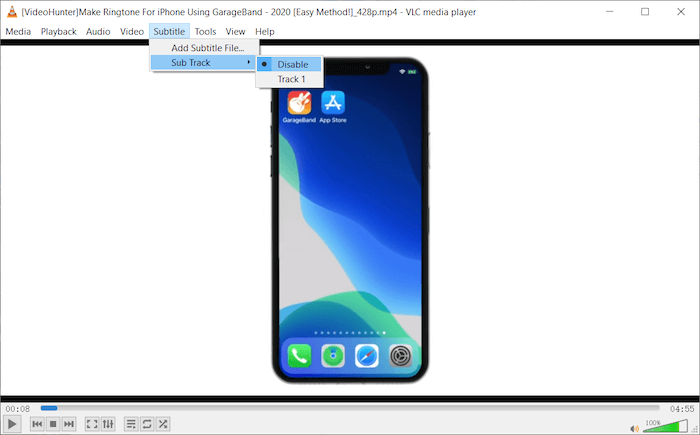
Hvordan ændres Netflix undertekstsprog på VLC?
Om du er i stand til at ændre undertekstsprogene for streaming af downloadet Netflix-video på VLC afhænger af, om du har valgt at downloade videoen med flere sprogindstillinger ved hjælp af MovPilot Netflix Video Downloader.
Når du har valgt mere end ét sprog og tilpasser de downloadede underteksttyper som "Indlejrede undertekster" eller "Uafhængige undertekster", er du i stand til at vælge sprog for underteksten i VLC ved at navigere til "Undertekster" > "Underspor" på menulinjen.

Kan du ændre Netflix-lydsprog på VLC?
Ligeledes, når du har valgt at downloade flere lydspor med forskellige sprog, mens du behandler Netflix-videooverførslen i MovPilot Netflix Video Downloader, kan du vælge din foretrukne sprogindstilling under "Lyd"> "Lydspor", mens du afspiller det gennem VLC Media Spiller.
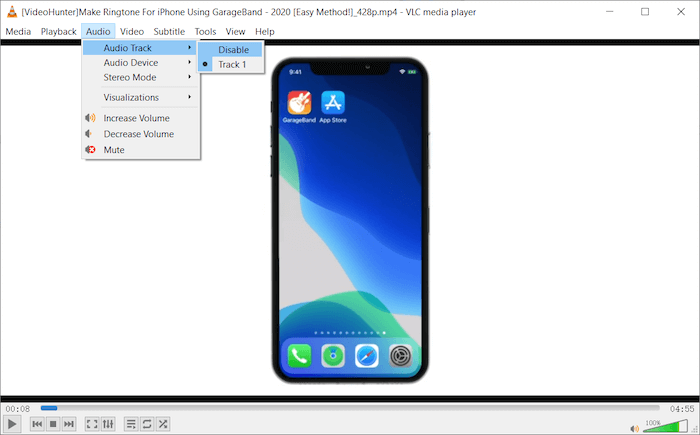
Konklusion
Når VLC Media Player ikke understøtter Netflix-videostreaming direkte, skal du downloade Netflix til MP4 og dekryptere beskyttelsen fra videoerne ved hjælp af MovPilot Netflix Video Downloader på forhånd. Denne kraftfulde videodownloader er i stand til at bevare originalsproget og videokvaliteten for at levere den bedste streamingoplevelse, så du kan se Netflix-videoer offline. Med et intuitivt design gør det også muligt for alle at forstå brugen med lethed. Nu, hvorfor ikke give det en chance?
MovPilot Netflix Video Downloader
Download Netflix-film og -serier for nemt at se offline!







